時間:2018-07-19 來源:互聯網 瀏覽量:
每次在win10係統任務欄上打開文件夾或程序文件時,都可以在快捷圖標上查看到最新文檔的打開記錄。為提高用戶的操作效率,避免用戶的瀏覽程序、文件的隱私被泄露,有必要對Win10係統的最近文檔、程序打開記錄進行清理。那麼應該如何清理呢?下麵小編分享筆記本win10係統對最近文檔、程序打開記錄進行清理方法:
1、在win10係統桌麵上,開始菜單。右鍵,運行。
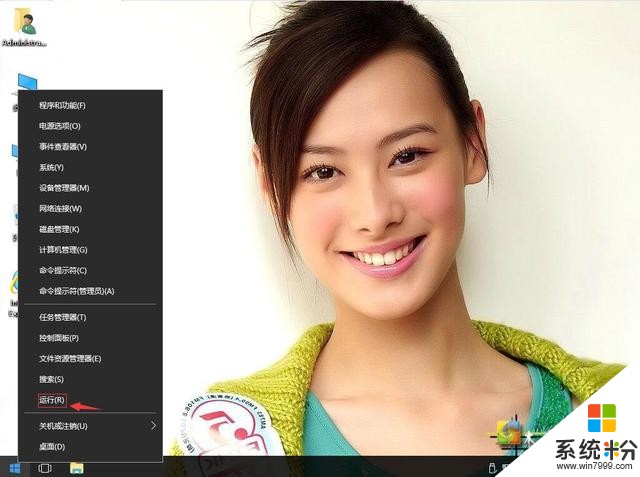
筆記本win10係統對最近文檔、程序打開記錄進行如何清理-1
2、輸入gpedit.msc。再回車。
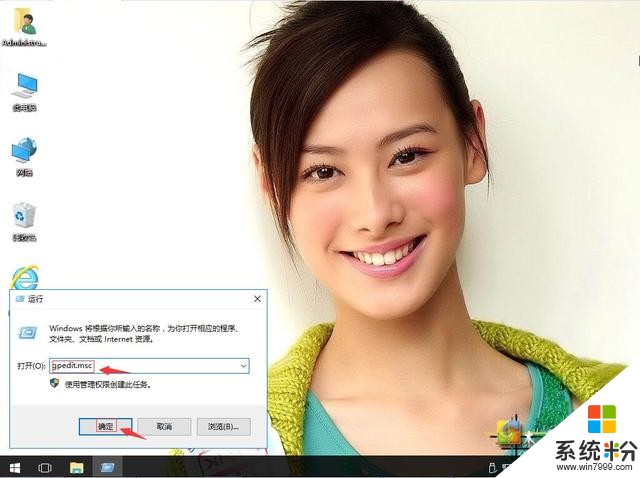
筆記本win10係統對最近文檔、程序打開記錄進行如何清理-2
3、在本地組策略編輯器,依次打開本地計算機策略→用戶配置→管理模板→任務欄和開始菜單。在右側找到不保留最新打開文檔的曆史。
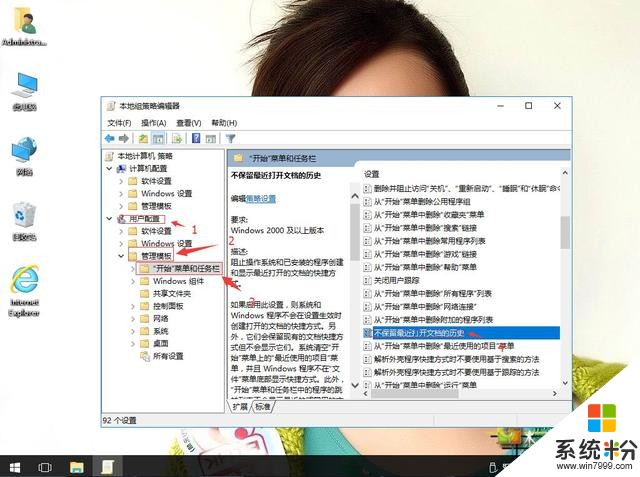
筆記本win10係統對最近文檔、程序打開記錄進行如何清理-3
4、右鍵,編輯。
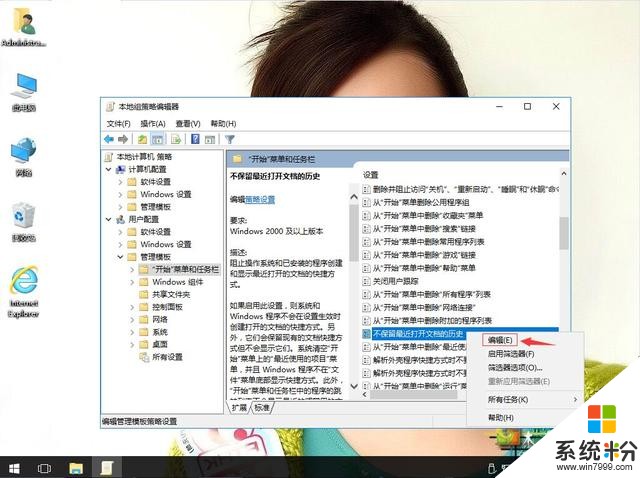
筆記本win10係統對最近文檔、程序打開記錄進行如何清理-4
5、單擊啟動。再應用,確定。
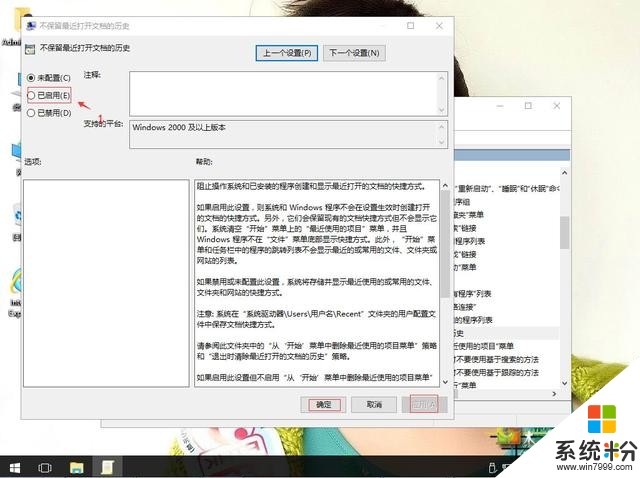
筆記本win10係統對最近文檔、程序打開記錄進行如何清理-5
6、返回找到退出時清除最近打的文檔的記錄。右鍵,編輯。
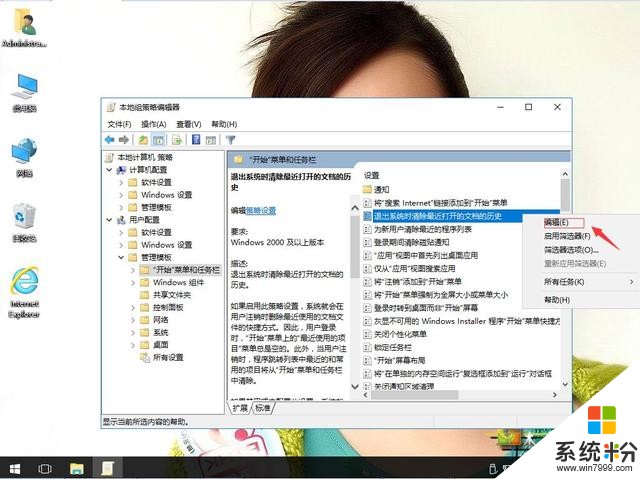
筆記本win10係統對最近文檔、程序打開記錄進行如何清理-6
7、單擊啟動。再應用,確定。
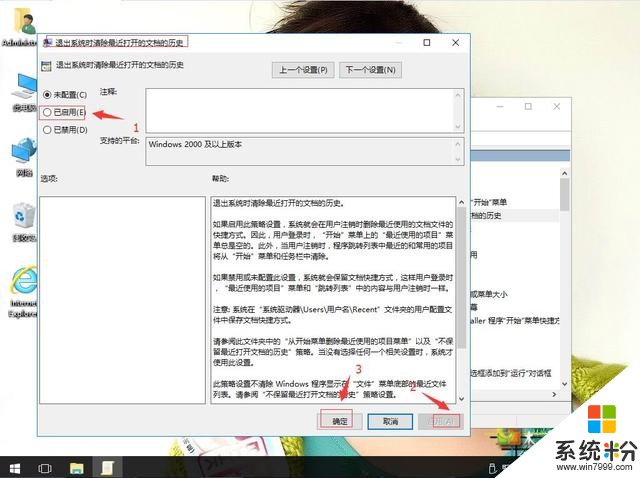
筆記本win10係統對最近文檔、程序打開記錄進行如何清理-7